- Viele Windows 10-Benutzer berichteten, dass die Fehler 8024a112 hindert sie daran, Updates zu installieren.
- Überprüfen Sie Ihr Antivirenprogramm, da es Ihr System stören und Sie daran hindern kann, es zu aktualisieren.
- Beachten Sie, dass Sie das Update auch manuell mit dem richtigen Update-Code herunterladen können.
- Entfernen Sie problematische Einträge aus Ihrer Registrierung, indem Sie unserer nachstehenden Schritt-für-Schritt-Anleitung folgen.

Diese Software hält Ihre Treiber am Laufen und schützt Sie so vor gängigen Computerfehlern und Hardwarefehlern. Überprüfen Sie jetzt alle Ihre Treiber in 3 einfachen Schritten:
- DriverFix herunterladen (verifizierte Download-Datei).
- Klicken Scan starten um alle problematischen Treiber zu finden.
- Klicken Treiber aktualisieren um neue Versionen zu erhalten und Systemstörungen zu vermeiden.
- DriverFix wurde heruntergeladen von 0 Leser in diesem Monat.
Wenn du benutzt Windows 10 So wie es verwendet werden sollte, installieren Sie wahrscheinlich regelmäßig Updates. Oder versuchen.
Probleme mit Windows 10-Updates sind eines der häufigsten Probleme, die Benutzer stören, da fast jedes kumulative Update, Preview-Build oder größere Update auf zumindest einigen Computern nicht installiert werden kann.Dieses Mal werden wir über den Windows 10-Update-Fehler 8024a112 sprechen, der Benutzer daran hindert, neue Updates oder Vorschau-Builds zu installieren. Dies ist mehr oder weniger ein häufiges Problem in Windows 10, aber zum Glück ist es lösbar. Und in diesem Artikel zeigen wir Ihnen, wie es geht.
Wie behebt man den Windows 10-Update-Fehler 8024a112?
Der Update-Fehler 8024a112 kann problematisch sein und in einigen Fällen Ihr System anfällig machen. Apropos diese Art von Problemen, hier sind einige ähnliche Probleme, die von Benutzern gemeldet wurden:
- Windows Update fehlgeschlagen – Windows Update kann aufgrund Ihres Antivirenprogramms fehlschlagen. Wenn Sie dieses Problem haben, deaktivieren oder entfernen Sie Ihre Antivirensoftware.
- Windows-Neustartfehler 0x8024a112 – Manchmal kann dieses Problem beim Neustart Ihres PCs auftreten. Um dieses Problem zu beheben, deaktivieren Sie alle Startanwendungen und versuchen Sie erneut, das Update zu installieren.
- Windows 10-Update-Fehlercode 0x8024a112 – Dieses Problem kann aufgrund von Windows Update-Diensten auftreten, aber Sie können das Problem einfach beheben, indem Sie Windows Update-Komponenten neu starten.
1. Starte deinen Computer neu
Die häufigste Lösung für dieses Update-Problem kann nicht einfacher sein. Sie müssen lediglich Ihren Computer neu starten und Windows Update erneut ausführen. Microsoft erwähnte diese Lösung, als einige Benutzer die Installation fehlschlugen Windows 10 Preview-Build 15060, und es hat sich als gut erwiesen.
Bevor Sie also etwas Ernsteres versuchen, starten Sie einfach Ihren Computer neu und versuchen Sie erneut, Updates herunterzuladen. Wenn es jetzt funktioniert, sind Sie fertig. Wenn nicht, sehen Sie sich einige der unten aufgeführten Lösungen an.
2. Zurücksetzen von Windows Update-Komponenten
Der Update-Fehler 8024a112 kann manchmal auftreten, wenn Windows Update-Komponenten nicht richtig funktionieren. Um dieses Problem zu beheben, wird empfohlen, die Update-Komponenten zurückzusetzen. Dafür gibt es mehrere Möglichkeiten, aber die einfachste ist die Verwendung der Befehlszeile. Führen Sie dazu die folgenden Schritte aus:
- Öffnen Win + X-Menü und wähle Eingabeaufforderung (Administrator) von der Liste. Sie können dies tun, indem Sie drücken Windows-Taste + X Abkürzung.

- Sobald die Eingabeaufforderung öffnet, führen Sie die folgenden Befehle aus:
- Netzstopp wuauserv
- net stop cryptSvc
- Netto-Stoppbits
- net stop msiserver
- Ren C: WindowsSoftwareDistribution SoftwareDistribution.old
- Ren C: WindowsSystem32catroot2 Catroot2.old
- Netzstart wuauserv
- net start cryptSvc
- Nettostartbits
- net start msiserver
Überprüfen Sie nach dem Ausführen dieser Befehle, ob das Problem behoben ist. Wenn dieser Vorgang etwas kompliziert erscheint, können Sie das Problem jederzeit beheben, indem Sie ein Reset-Skript erstellen. Lesen Sie unseren Artikel, um es herauszufinden So erstellen Sie ein WUReset-Skript.
3. Antivirus deaktivieren

Eine Ursache für den Update-Fehler 8024a112 kann Ihre Antivirensoftware sein. Wenn dieser Fehler weiterhin auftritt, empfehlen wir Ihnen, Ihre Antivirensoftware vorübergehend zu deaktivieren. Wenn dies nicht hilft, besteht Ihr nächster Schritt darin, Ihr Antivirenprogramm von Drittanbietern zu deinstallieren. Benutzer berichteten, dass dieser Fehler verursacht wurde durch Avira und NortonWenn Sie also eines dieser Tools verwenden, möchten Sie es möglicherweise entfernen.
Auch wenn Sie Ihr Antivirenprogramm deinstallieren, sind Sie weiterhin geschützt durch Windows Defender, sodass Sie sich keine Sorgen um Ihre Online-Sicherheit machen müssen. Wenn das Entfernen des Antivirenprogramms das Problem behebt, empfehlen wir Ihnen, zu einer anderen Antivirenlösung zu wechseln.
Es gibt viele großartige Antiviren-Tools auf dem Markt, aber wenn Sie maximalen Schutz wünschen, der Ihr System nicht beeinträchtigt, empfehlen wir Ihnen, es auszuprobieren BullGuard.
4. Einträge aus Ihrer Registrierung entfernen
Laut Benutzern kann manchmal der Update-Fehler 8024a112 aufgrund von Problemen mit Ihrer Registrierung auftreten. Sie können das Problem jedoch einfach beheben, indem Sie die problematischen Einträge entfernen. Dies ist relativ einfach und Sie können dies tun, indem Sie die folgenden Schritte ausführen:
- Drücken Sie Windows-Taste + R und geben Sie ein regedit. Jetzt drücken Eingeben oder klick OK.
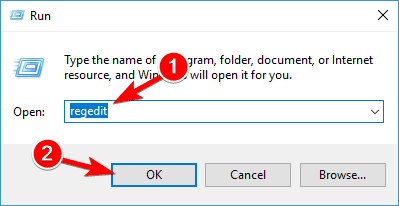
- Navigieren Sie im linken Bereich zum HKEY_LOCAL_MACHINESOFTWAREMicrosoftWindowsCurrentVersionWindowsUpdateAuto UpdateRequestedAppCategories Schlüssel und erweitern Sie ihn.
- Rechtsklick 8B24B027-1DEE-BABB-9A95-3517DFB9C552 Schlüssel und entfernen Sie ihn. Bevor Sie den Schlüssel entfernen, ist es eine gute Idee, ihn zu extrahieren, falls etwas schief geht.
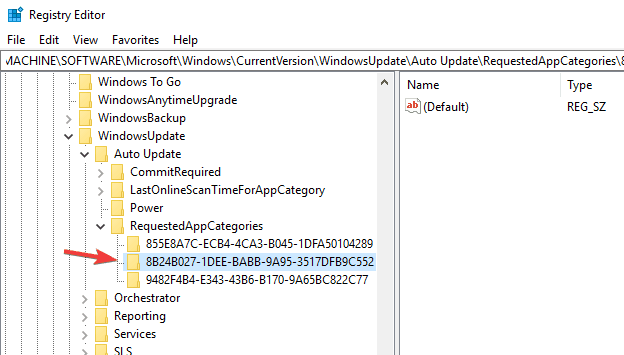
Nachdem Sie diesen Schlüssel entfernt haben, starten Sie Ihren PC neu und prüfen Sie, ob das Problem weiterhin auftritt.
5. Führen Sie einen sauberen Neustart durch
Wenn auf Ihrem PC weiterhin der Update-Fehler 8024a112 angezeigt wird, ist es ziemlich wahrscheinlich, dass eine Drittanbieteranwendung Ihr System stört und dieses Problem verursacht. Sie können dieses Problem jedoch möglicherweise beheben, indem Sie einfach alle Startanwendungen und -dienste deaktivieren. Führen Sie dazu einfach diese Schritte aus:
- Drücken Sie Windows-Taste + R und geben Sie ein msconfig. Jetzt drücken Eingeben oder klick OK.
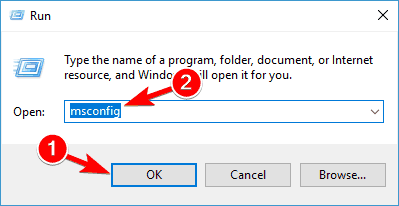
- Wann Systemkonfiguration Fenster öffnet sich, gehe zum Dienstleistungen Tab. Jetzt überprüfen Verstecke alle Microsoft-Dienste und klicke auf Alle deaktivieren Taste.
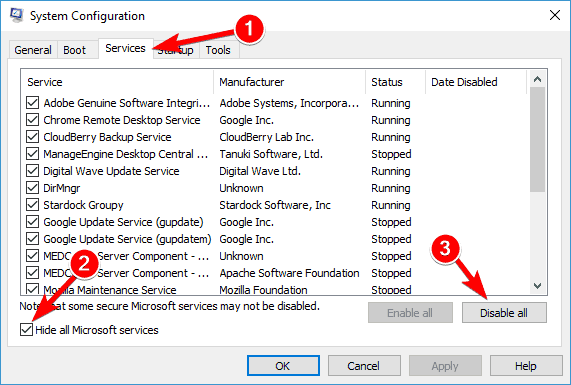
- Navigieren Sie zum Anlaufen Tab und klicken Sie Öffnen Taskmanager.
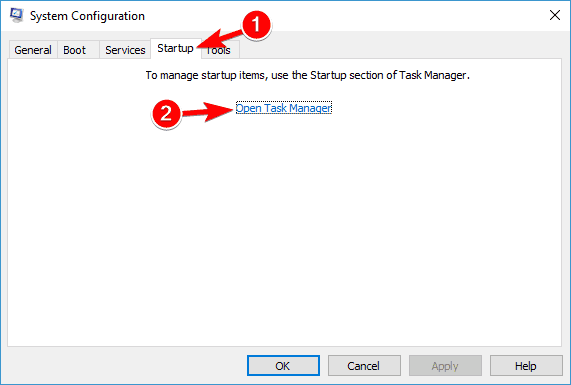
-
Taskmanager zeigt Ihnen nun eine Liste der Startanwendungen an. Klicken Sie mit der rechten Maustaste auf den ersten Eintrag in der Liste und wählen Sie Deaktivieren aus dem Menü. Wiederholen Sie diesen Schritt, bis Sie alle Startanwendungen deaktiviert haben.

- Navigieren Sie zum Systemkonfiguration Fenster. Jetzt klick Anwenden und OK um Änderungen zu speichern und Ihren PC neu zu starten.
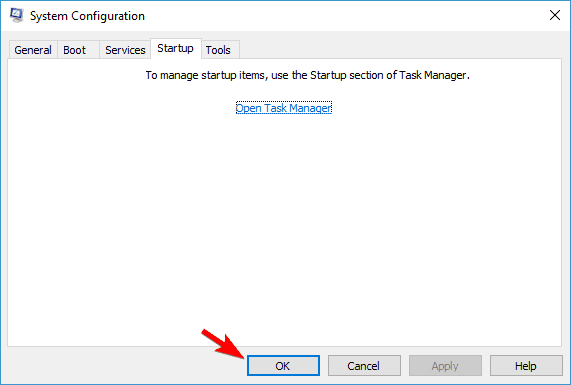
Versuchen Sie nach dem Neustart Ihres PCs erneut, ein Windows-Update durchzuführen. Wenn es Ihnen gelingt, das Update herunterzuladen und zu installieren, wiederholen Sie diese Schritte noch einmal, aktivieren Sie diesmal jedoch alle Startanwendungen und -dienste.
6. Überprüfen Sie Ihren Proxy
Eine weitere häufige Ursache für den Update-Fehler 8024a112 kann Ihr Proxy sein. Laut Benutzern kann der Proxy manchmal Ihr System stören und dazu führen, dass dieser und viele andere Fehler auftreten. Sie können dieses Problem jedoch beheben, indem Sie Folgendes tun:
- Öffne das Einstellungen-App. Navigieren Sie zum Netzwerk & Internet Sektion.
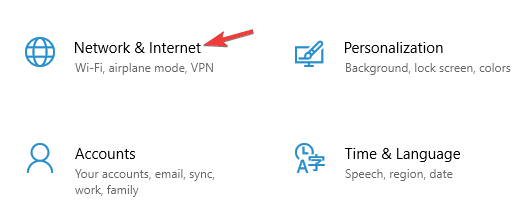
- Wählen Stellvertreter aus dem Menü links. Deaktivieren Sie alle Optionen im rechten Bereich.
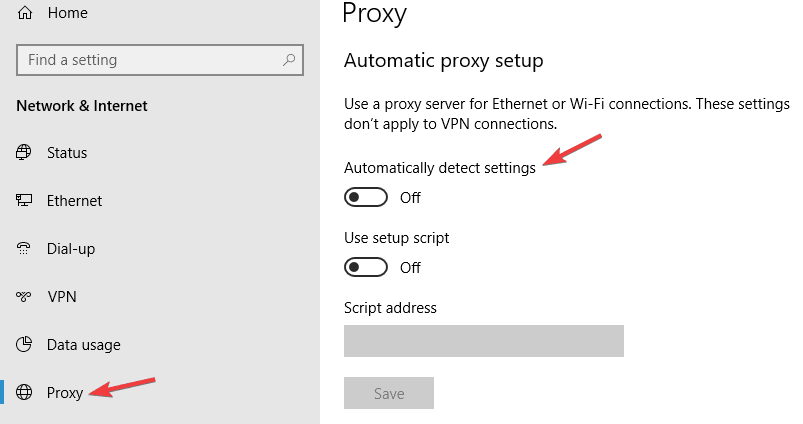
Überprüfen Sie danach, ob das Problem weiterhin besteht. Wenn Sie Ihre Privatsphäre online dennoch schützen möchten, ist eine bessere Wahl a VPN. Wenn Sie ein gutes VPN benötigen, empfehlen wir Ihnen, es auszuprobieren CyberGhost-VPN (derzeit 77 % Rabatt).
7. Laden Sie das Update manuell herunter
Wenn Sie Ihren PC aufgrund des Update-Fehlers 8024a112 nicht aktualisieren können, können Sie das Problem möglicherweise beheben, indem Sie das Update aus dem Update-Katalog von Microsoft herunterladen. Bevor Sie dies tun können, müssen Sie den Update-Code des Updates finden, das Sie herunterladen möchten.
Der Aktualisierungscode hat KB am Anfang, gefolgt von einer Reihe von Zahlen. Sobald Sie den Update-Code gefunden haben, können Sie das Update manuell herunterladen, indem Sie wie folgt vorgehen:
- Navigieren Sie zu Microsoft Update-Katalog Webseite.
- Geben Sie den Update-Code in das Suchfeld ein.

- Die Liste der übereinstimmenden Updates wird nun angezeigt. Suchen Sie das Update, das dieselbe Architektur wie Ihr System verwendet. Drücke den Herunterladen Schaltfläche neben dem Update, um es herunterzuladen.
- Nachdem Sie das Update heruntergeladen haben, führen Sie die Setup-Datei aus und befolgen Sie die Anweisungen auf dem Bildschirm.
Sobald Sie das Update installiert haben, sollte das Problem behoben sein und alles funktioniert wieder. Denken Sie daran, dass diese Methode das Kernproblem möglicherweise nicht behebt, Sie jedoch das fehlende Update herunterladen und installieren können.
8. Führen Sie ein direktes Upgrade durch
Wenn andere Lösungen den Update-Fehler 8024a112 nicht behoben haben, besteht Ihre letzte Möglichkeit darin, ein direktes Upgrade durchzuführen. Grundsätzlich wird bei diesem Vorgang die neueste Version von Windows neu installiert, während alle Ihre Dateien und Anwendungen intakt bleiben. Um ein direktes Upgrade durchzuführen, müssen Sie nur Folgendes tun:
- Herunterladen und ausführen Medienerstellungstool.
- Wenn das Media Creation Tool startet, wählen Sie Aktualisieren Sie diesen PC jetzt Möglichkeit.
- Jetzt wählen Now Updates herunterladen und installieren (empfohlen) und klicke Nächster.
- Warten Sie, während das Setup die erforderlichen Dateien herunterlädt.
- Sobald die Updates heruntergeladen sind, müssen Sie nur noch den Anweisungen folgen, bis Sie das erreichen Bereit zur Installation Bildschirm. Jetzt klick Ändern Sie, was Sie behalten möchten.
- Wählen Sie unbedingt aus Persönliche Dateien und Apps aufbewahren und klicke Nächster.
- Folgen Sie danach den Anweisungen auf dem Bildschirm, um den Vorgang abzuschließen.
Sobald Sie das direkte Upgrade abgeschlossen haben, haben Sie die neueste Version von Windows installiert und das Problem mit dem Windows-Update sollte vollständig behoben sein.
Das war es auch schon, in den meisten Fällen wird die erste Lösung ausreichen. Aber wir haben weitere Lösungen aufgelistet, nur um Sie abzudecken. Wir hoffen also, dass Ihnen zumindest einer unserer Workarounds geholfen hat, den Windows 10-Update-Fehler 8024a112 zu beheben.
Wenn Sie weitere Kommentare, Fragen oder Vorschläge haben, können Sie uns dies gerne im Kommentarbereich unten mitteilen.
![Jar-Dateien werden unter Windows 10 nicht geöffnet [FIX]](/f/ec08b0876df44dd4e8be07c0b482f9eb.jpg?width=300&height=460)

